Отримайте повний безшумний режим на iPhone без будь-яких вібрацій
Різне / / February 11, 2022

Одна з речей, які мені дуже подобаються в моєму iPhone, — це маленькі деталі, які полегшують його використання і, здається, є тут, коли вони вам потрібні. Наприклад, з усіма попередніми телефонами, які у мене були, кожен раз, коли я заходив у кінотеатр або коли був у а
зустріч
Мені довелося копатися принаймні в кількох меню, щоб заглушити телефон. З моїм iPhone все, що мені потрібно зробити, це просто повернути вимикач без звуку, навіть не розбудивши iPhone.
Але навіть у цих випадках iPhone не буде повністю безшумним і нерухомим. За замовчуванням iPhone налаштовано на вібрування в беззвучному режимі, а також його клавіатура видаватиме звуки клацання щоразу, коли ви вводите текст.
Чесно кажучи, це не так вже й дратує, але якщо ви перебуваєте в абсолютно безшумній кімнаті, навіть найменші Звук віртуальної клавіатури iPhone або її вібрація на твердій поверхні можуть заважати іншим людям у кімната.
Враховуючи це, ось кілька порад, щоб показати вам, як отримати повний беззвучний режим на вашому iPhone. Наприкінці ми також побачимо, як вимкнути всі звуки з iPhone. Давайте почнемо.
Вимкнення вібрації вашого iPhone навіть у тихому режимі
Щоб позбутися від вібрації iPhone навіть у беззвучному режимі, перейдіть до Налаштування з головного екрана. Прокрутіть вниз, а потім натисніть на Звуки.

Перебуваючи на цьому екрані, під Вібрувати меню, вимкніть Вібрація в режимі Беззвучного режиму варіант. Як тільки ви це зробите, щоразу, коли ви переводите свій iPhone в беззвучний режим, він не вібруватиме під час отримання дзвінка, текстове повідомлення або інше сповіщення.

Вимкнення натискань клавіатури вашого iPhone
Поворот клацань клавіатури вашого iPhone вимикає їхній звук, навіть якщо інші звуки вашого iPhone і дзвінок залишаються включеними.
Щоб вимкнути натискання клавіатури на вашому iPhone, перейдіть до Налаштування з головного екрана, а потім торкніться Звуки і прокрутіть до кінця наступного екрана. Там ви знайдете Клацання клавіатури опцію, яку потрібно вимкнути, щоб вимкнути звук клацання програмної клавіатури вашого iPhone.


Додаткові параметри звуку
Окрім двох конкретних порад, згаданих вище, ви також можете знайти низку додаткових опцій Звуки меню в Налаштування вашого iPhone.
Ці параметри можна знайти під Звуки і Вібраційні моделі і дозволяють налаштувати конкретні налаштування звуку практично для кожної нативної програми та сповіщення на вашому iPhone, включаючи мелодію дзвінка, мелодії тексту тощо Пошта звуки та інше.
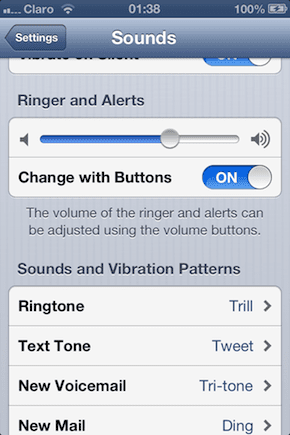
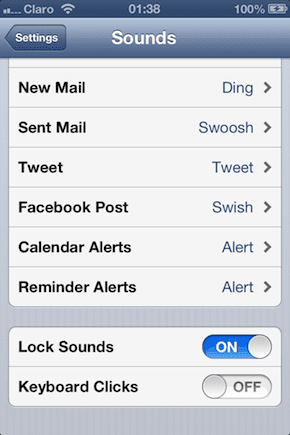
Крім того, якщо ви хочете викласти всі зусилля і повністю вимкнути звук свого iPhone, ви можете вимкнути цю функцію Звуки блокування опцію, яка знаходиться внизу цього екрана. Таким чином ваш iPhone не видасть звуку навіть коли ви переводите його в режим сну, натиснувши кнопку Sleep/Wake.
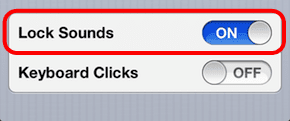
Ось так, скориставшись порадами та параметрами, згаданими вище, ви можете повністю контролювати звуки вашого iPhone і зберігати його повністю тихим, якщо хочете.
Востаннє оновлено 03 лютого 2022 року
Наведена вище стаття може містити партнерські посилання, які допомагають підтримувати Guiding Tech. Однак це не впливає на нашу редакційну чесність. Зміст залишається неупередженим та автентичним.



